答:在5.34问中,我们讲述了什么是相对传输延迟。这里呢,我们来具体讲述一下,怎么去添加相对传输延迟的等长规则,首先讲述的是通过直接添加法去添加,直接添加法只适用于点对点的传输模式,中间没有任何串阻、串容的情况,具体操作如下所示:
第一步,打开规则管理器,执行菜单命令Setup-Constraints,在下拉菜单中选择Constraint Manager,如图5-93所示,进入到规则管理器中;
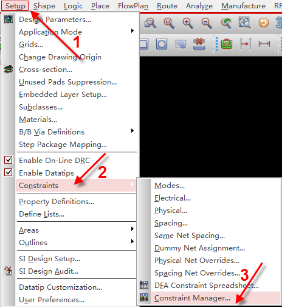
图5-93 规则管理器示意图
第二步,进入到规则管理器之后,在CM左侧的目标栏中选择Net,在Net中选择相对传输延迟选项Relative Propagation Delay,如图5-94所示;
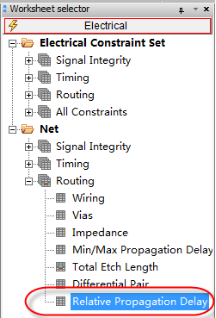
图5-94 相对传输延迟设置示意图
第三步,选择需要创建等长的信号线,或者是事先将需要创建等长的信号线加好Bus,直接全部选中,点击鼠标右键,执行菜单命令Create-Match Group,创建等长集合,如图5-95所示;
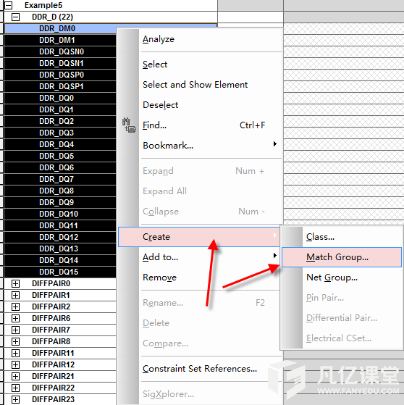
图5-95 创建等长集合示意图
第四步,在弹出的界面中,输入需要创建的等长集合的名称,见名知意,如:“MG_DDR_D”,取好名称之后,点击按钮,则等长的集合就创建完毕了,创建好之后,在误差那一栏,选中最上面的根目录,点击鼠标右键,点击Change命令,对所设置的等长集合的误差进行修改即可,如图5-96所示;

图5-96 误差设置示意图
第五步,设置好误差之后,比如±10mil,点击OK按钮,则这一组需要做等长的信号线的规则就添加好了,如图5-97所示;
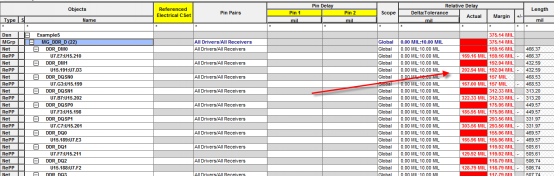
图5-97 等长列表示意图
第六步,等长添加好以后,选择一根合适的信号线,点击右键,设置为目标线,则所有的信号线就按照这个线为基准,在误差范围进行等长即可,如图5-98所示;
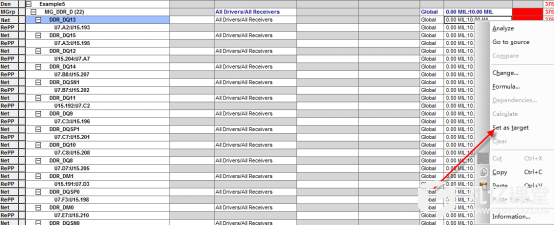
图5-98 设置目标线意图
上述,就是在Allegro软件中,针对于点对点的传输信号,使用直接添加法添加相对传输延迟的等长的方法解析。


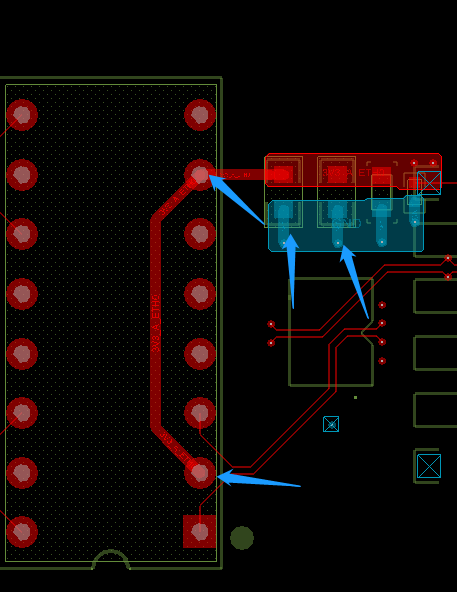


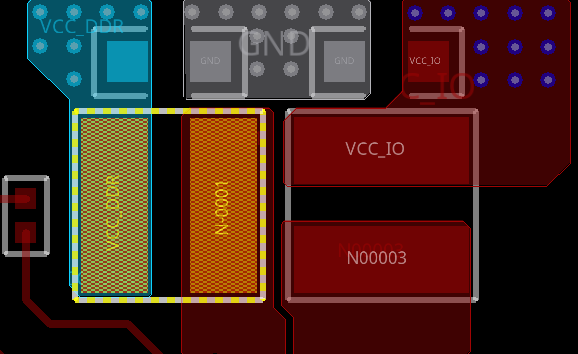
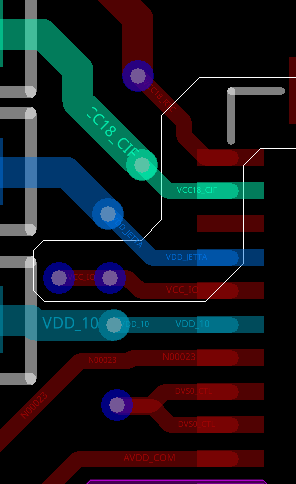
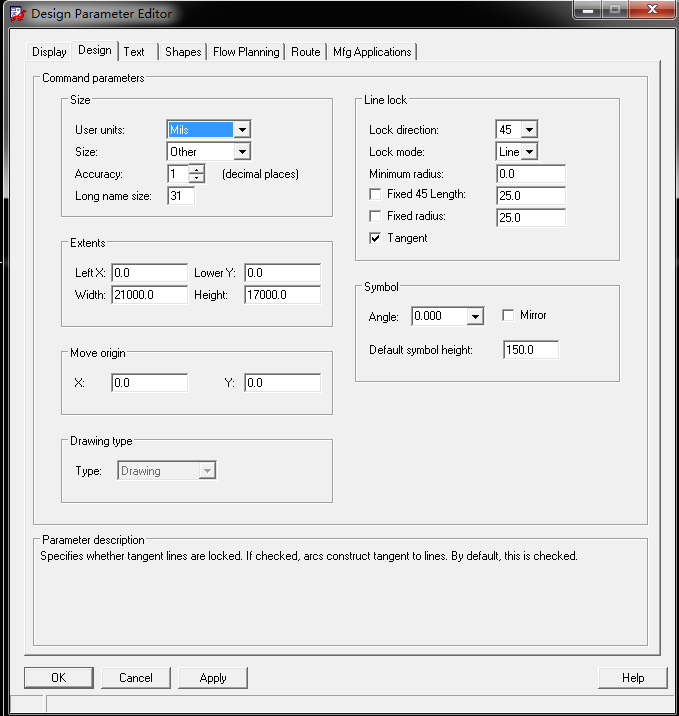

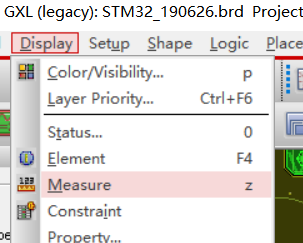

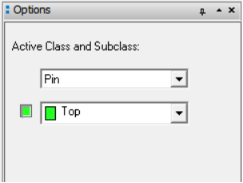
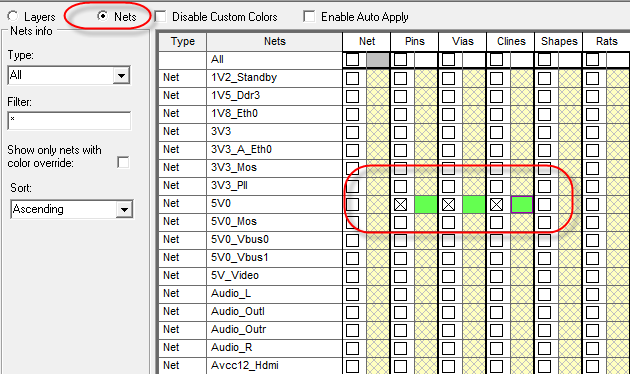

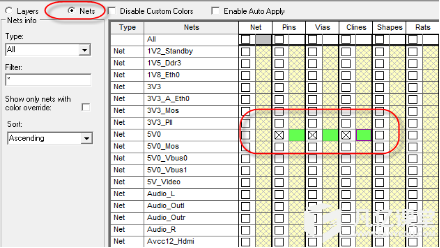

暂无评论